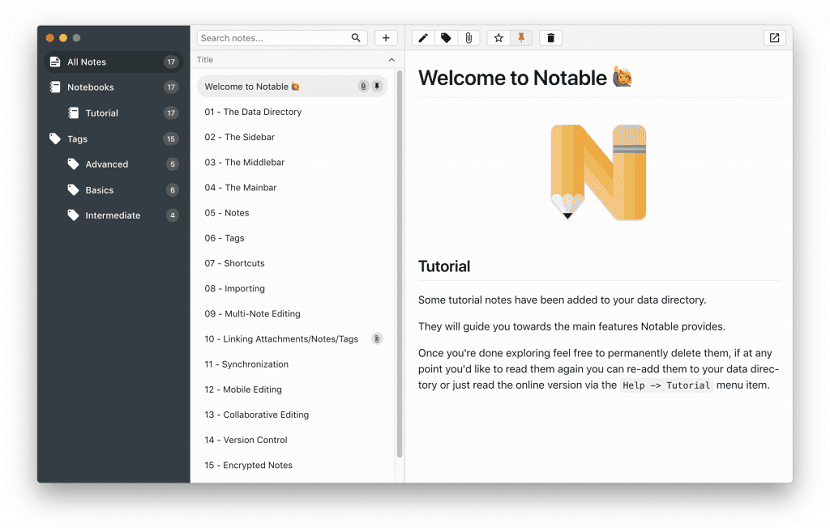
In de wereld van Linux er is een groot aantal toepassingen voor allerlei doeleindenVan beeldeditors, mediaspelers tot applicaties om circuits te maken, 3D-modellering en meer.
Maar van de applicaties die essentieel zijn in een systeem zijn teksteditors, waarvan er een aantal hier op de blog zijn besproken.
Waaronder zelfs elk van hen zijn eigen speciale doel heeft, van de eenvoudigste (niet zo eenvoudige) die worden gebruikt in de terminal zoals nano of vim of in een grafische interface zoals onder andere gedit, kate, bluefish.
Deze keer zullen we het hebben over een eenvoudige maar nuttige teksteditor, waarvan ik zeker weet dat je er meer dan één wilt proberen.
Opvallend is een kleine Markdown-editor Gelicentieerd (MIT), wat redelijk goed is als je bekend bent met eigen tools zoals Apple Notes of Evernote.
Het heeft een interface die erg lijkt op Notes Apple. Notable biedt de gebruiker de mogelijkheid om notitieboekjes te maken om hun notities in te plaatsen, allemaal in WYSIWYG en zonder het te blokkeren in een eigen formaat.
Opvallend Het is platformonafhankelijk en ondersteunt de toevoeging van bijlagen, afbeeldingen, codeblokopmaak, de mogelijkheid om in uw notities te zoeken, enkele notities te bookmarken of vast te pinnen, tags toe te voegen en meer.
Deze software werkt lokaal, maar je kunt je notities synchroniseren via een Dropbox-achtige versie of zelfs met Git.
Bovendien heeft We kunnen benadrukken dat Notable geen WYSIWYG-editor gebruikt Uw notities zijn pure Markdown-bestanden, omdat hun metagegevens worden opgeslagen als Markdown.
Van de belangrijkste kenmerken die in deze teksteditor kunnen worden gemarkeerd, zijn:
- Geen eigen formaten: Notable is gewoon een mooie front-end voor een gestructureerde map zoals hierboven weergegeven.
- Notities zijn onbewerkte Markdown-bestanden, hun metagegevens worden opgeslagen als Markdown-materiaal.
- Bijlagen zijn ook platte bestanden, als u een picture.jpgnota toevoegt, blijft alles behouden en toegankelijk, net als elk ander bestand.
- Notable gebruikt geen WYSIWYG-editor, het schrijft alleen een Markdown en wordt weergegeven als een Markdown.
- De ingebouwde editor is CodeMirror, dit betekent dat je standaard dingen als multi-cursor krijgt.
- Als er meer geavanceerde bewerkingsfuncties nodig zijn met een enkele snelkoppeling, kan de huidige notitie worden geopend in de standaard Markdown-editor.
- Tags die voor onbepaalde tijd worden toegevoegd, bijna alle andere notitie-apps verschillen tussen notitieblokken, tags en sjablonen.

In Notable kunnen ze root-tags (foo) hebben, tags die voor onbepaalde tijd kunnen worden toegevoegd (foo / bar, foo /… / qux) en het ondersteunt nog steeds notebooks en sjablonen, het zijn gewoon speciale tags met een ander pictogram (Notebooks / foo , Sjablonen / foo / bar).
Hoe kan ik Notable op Linux installeren?
Voor degenen die geïnteresseerd zijn in het kunnen installeren en testen van deze fantastische Markdown-editor op hun systemen, Ze kunnen het doen op een van de volgende manieren die we hieronder delen.
Over het algemeen voor elke Linux-distributie, kunnen we deze applicatie installeren door de code te downloaden van git.
De enige vereiste waaraan we in ons systeem moeten voldoen, is dat het applicaties geschreven in Node.js. kan installeren en uitvoeren.
Daarom, als u deze ondersteuning niet heeft, kunt u dit op de volgende manier doen.
Op Arch Linux en zijn afgeleiden zoals Antergos, Manajaro Linux, voer je de volgende opdracht uit om het te installeren:
sudo pacman -S nodejs npm git
In Debian, Ubuntu, Linux Mint en alle afgeleiden hiervan, moet u de volgende opdracht uitvoeren:
sudo apt-get install nodejs npm git
Op RHEL, CentOS, moet u eerst de EPEL-repository inschakelen.
sudo yum install epel-release
En installeer vervolgens Nodejs met behulp van de opdracht:
sudo yum install nodejs npm git
In Fedora hoeven ze alleen maar het volgende commando uit te voeren:
sudo dnf install nodejs npm git
Om de editor te installeren, hoeven we alleen het volgende te typen:
git clone https://github.com/fabiospampinato/notable.git cd notable npm install npm run svelto:dev npm run iconfont npm run tutorial npm run dev
Installatie op Arch Linux
Voor het specifieke geval van Arch Linux en zijn derivaten, ze kunnen de editorinstallatie op een andere manier doen, je moet alleen ondersteuning hebben om applicaties van AUR te installeren.
Het commando dat ze moeten uitvoeren is:
yay -S notable-bin
even leek het alsof ik Joplin had gezien.
Hallo David,
Gisteravond heb ik de Notable-editor op mijn notebook geïnstalleerd onder Ubuntu 18.04.1, maar na een zeer lang installatieproces (volgens uw instructies) dat een uur of langer duurde, bleef de console inert, de cursor stond vast maar accepteerde de invoer van tekens , ja Nou, elk getypt commando had geen effect, totdat ik uiteindelijk besloot de sessie te beëindigen.
Nu heb ik geen snelkoppeling, geen directe toegang of iets dat me vertelt of de installatie is voltooid, met succes of niet.
Heeft u nog suggesties?
Bedankt en groeten!
Hector
Hallo goede morgen. Gezien wat je me vertelde, koos je voor compilatie (ja, het is altijd langer). U kunt kiezen voor de AppImage die u kunt krijgen met:
wget https://github.com/fabiospampinato/notable/releases/download/v1.1.0/Notable.1.1.0.AppImage
Of kies ook voor het Snap-pakket:
wget https://github.com/fabiospampinato/notable/releases/download/v1.1.0/notable_1.1.0_amd64.snap
Hallo David, is er een opdracht om de software te verwijderen? omdat het niet correct werkt voor mij in fedora.